Освобождаване на място на диска, без да изтриете файлове
Но! Преди да започнете да използвате тази възможност, за да се измъкнем от него някаква полза, е много важно внимателно да прочетете пълния текст по-долу.
Някои имена в това не е възможно, нека го наречем "компресиран Windows". Факт е, че операционните системи Windows XP и Windows Vista са в състояние да подаде компресия "в движение", като по този начин компресирани файлове и папки в по подразбиране по-късно показва в синьо и се държат точно същото, както преди компресия.
Не е нужно да се притеснявате за постоянната нужда от натиск, за вас ще направим операционна система. Въпреки това, използването на тази функция се ограничава до:
- Компресиране работи само на превозвачи или дялове с NTFS файловата система;
- Компресиране работи само за некриптиран файлове / папки / медии. Всички файлове и папки, съдържащи се в криптирана папка или медиите, също криптирани.
В допълнение, ние не правим rekomendum компресия за:
Компресирането на файлове и папки
За да компресирате папка или файл, изпълнете следните стъпки:
Щракнете с десния бутон върху папката или файла, който искате да компресирате и изберете "Properties". От раздела "Общи", щракнете върху "Още ...", разположен в близост до атрибутите на даден файл или папка.

Поставете отметка в квадратчето до надписа "Компресиране съдържание, за да спаси дисково пространство" и кликнете върху бутона "ОК" и след това "Apply". На екрана ще има променят потвърждение на екрана, показан по-долу. Този прозорец е вашето потвърждение, че сте съгласни да се прилага компресия до папката и всички нейни файлове и папки.
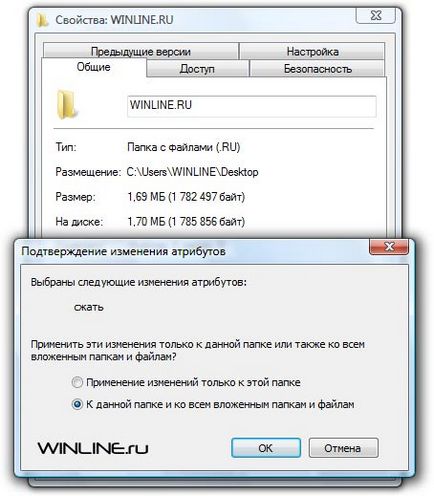
Потвърждаване на промените си, като натиснете бутона "ОК". И компютърът върши цялата работа на времето за пресоване зависи от система, която използвате, броя на файловете, съдържащи се в папката и техните размери.
Когато компютърът е приключил компресия, цвят на име на папка или файл ще се промени в синьо.
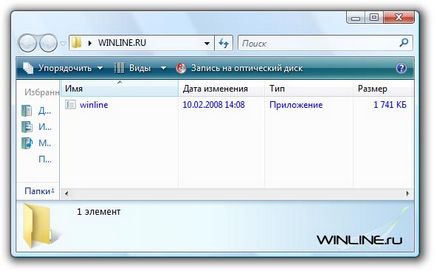
След това можете да отидете в свойствата на сгъстен обекта и да видим колко се е променила неговия размер. Данните, посочени в кутията с надпис "размер" е с размерите на оригиналния обект. Въпреки това, дискът е сега става, числата, които са в непосредствена близост до надписа "Дискът". Както се вижда от графиката по-горе, разликата в размера между оригиналния и сгъстен папка е 3.7 MB. Не е зле, за папка, съдържаща малка програма.
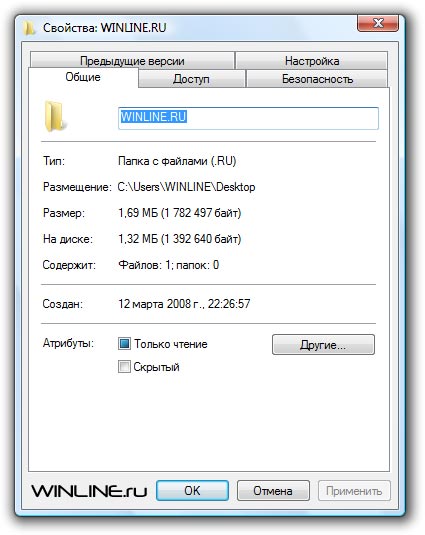
Компресиране на диск или дял
- Кликнете с десния бутон на вашия избор за компресиране на диск или дял, и изберете "Properties";
- От раздела "Общи" поставете отметка в квадратчето до надписа "Компресиране този диск, за да се спести място" и натиснете бутона "Apply" бутон;

В заключение, искам да кажа, че "компресиране на Windows" е една отлична възможност, спестявайки дисково пространство, но ние трябва да го използвате разумно. Функцията има редица ограничения и има един голям недостатък: спестяване на дисково пространство води до известно забавяне на времето, необходимо за компресиране / декомпресиране на файлове, докато работите. Разбира се, за малки файлове, то е почти незабележимо, но и да компресирате файловете няма смисъл. Файлове с една и съща големи размери, или папки, които съдържат голям брой файлове значително да "забави" система. Поради това, че е желателно да се прилага компресия само за данни, до които се стига много рядко се случва. Бъдете наясно с това и след това можете да се насладите на наистина достъп свободно място на твърдия ви диск.